Contenu
![]() Articles associés
Articles associés
Top Sujets
(Top 5 des options) Meilleur enregistreur d'écran automatique pour Windows 10
Supposons que vous ayez toujours besoin de gérer des tâches d'enregistrement d'écran, comme créer des didacticiels, capturer des vidéos en streaming en direct à une heure précise, enregistrer des réunions en ligne pour une vérification ultérieure, etc. Dans ce cas, vous pouvez utiliser un enregistreur d'écran automatique pour Windows 10 pour simplifier votre travailler et favoriser votre efficacité. Un excellent enregistreur d'écran automatique démarrera/arrêtera vos activités d'enregistrement d'écran à une heure spécifique, une taille de fichier ou plus.
Cependant, trouver un excellent enregistreur d'écran automatique pour Windows 10 n'est pas facile pour les utilisateurs ordinaires. Compte tenu de cela, cet article est utile. Ici, vous découvrirez certains des meilleurs enregistreurs d'écran automatiques, et commençons !
#1. EaseUS RecExperts
En ce qui concerne l'enregistreur d'écran automatique pour Windows 10, EaseUS RecExperts me vient en premier à l'esprit. Cet enregistreur d'écran fournit une fonction d'enregistrement programmé qui démarrera vos enregistrements à une heure ou une durée spécifique. De plus, il prend également en charge le fractionnement ou l'arrêt automatique de vos activités d'enregistrement lorsqu'ils atteignent une heure ou une taille de fichier particulière. Avec ce programme, vous pouvez capturer des vidéoconférences, des cours en ligne, des jeux et même diffuser des vidéos en haute qualité.

En dehors de cela, c'est également un enregistreur d'écran illimité qui vous permet de capturer l'écran aussi longtemps que vous le souhaitez. Plus important encore, il n’y aura aucun filigrane sur vos enregistrements ! Voici quelques points forts de ce logiciel de capture d'écran :
Principales caractéristiques:
- Démarrer/arrêter/diviser votre enregistrement automatiquement
- Offre une large gamme de modes d'enregistrement pour répondre à différents besoins
- Vous permet d'exporter vos enregistrements dans différents formats, comme MP4, MOV, MKV, etc.
- Fournir un éditeur et un lecteur vidéo pour améliorer l'expérience des utilisateurs
#2. Bandicam
Bandicam est un autre enregistreur d'écran automatique Windows 10 populaire. Ce logiciel vous permet de capturer facilement presque tout sur l'écran de votre PC, y compris des conférences, des webinaires, des jeux, des appels vidéo/audio, etc. Pendant l'enregistrement, il vous permet de créer une tâche d'enregistrement pour commencer ou terminer automatiquement votre enregistrement, ce qui convient le mieux à ceux-ci. qui ont souvent besoin de capturer des vidéos en streaming en direct.
Contrairement à d'autres logiciels de capture d'écran sur le marché, Bandicam fonctionne même en continu pour enregistrer et sauvegarder votre travail informatique à long terme ou surveiller l'utilisation de votre ordinateur, avec suffisamment d'espace sur votre ordinateur.

Principales caractéristiques:
- Vous permet d'enregistrer plusieurs écrans en même temps
- Offrez un mode d’enregistrement d’écran diversifié
- Fournir des outils de dessin en temps réel pour l'enregistrement
- Capturez l'écran en qualité 4K UHD
#3. Écran-O-Matic
En tant qu'enregistreur d'écran automatique intelligent, Screen-O-Matic jouit d'une excellente réputation dans le monde entier. Il est rapide, gratuit et facile à utiliser, et permet de capturer votre écran, d'ajouter une webcam et d'utiliser la narration pour personnaliser vos enregistrements. Si nécessaire, vous pouvez également l'utiliser comme logiciel de capture d'écran gratuit pour prendre des captures d'écran de votre PC et les marquer avec des flèches, du texte et des surbrillance pour un partage ultérieur. Une fois que vous avez créé vos enregistrements, vous pouvez directement personnaliser vos vidéos en appliquant des superpositions, des effets spéciaux, des sous-titres, etc. Pour conclure, cet enregistreur d'écran automatique vaut la peine d'être essayé !
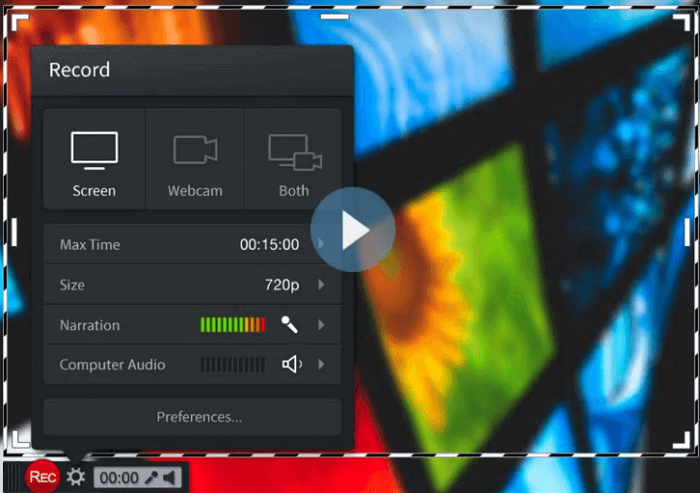
Principales caractéristiques:
- Compatible avec Windows, iOS, Android et Chromebook
- Vous permet d'enregistrer un écran, une webcam et même de l'audio
- Venez avec un excellent éditeur vidéo pour améliorer vos enregistrements vidéo
- Aucun compte requis
#4. Camtasia
Camtasia fonctionne également parfaitement dans la capture automatique d'écrans. Semblable à d'autres enregistreurs d'écran automatiques Windows 10, ce logiciel peut répondre à presque tous vos besoins d'enregistrement, tels que l'enregistrement plein écran, l'enregistrement sur écran partiel, l'enregistrement d'une fenêtre spécifique, l'enregistrement d'application, etc.
Mais cela peut faire bien plus que cela. Ce logiciel fournit de nombreux outils d'édition pour faire ressortir vos enregistrements en quelques clics simples. Par exemple, vous pouvez ajouter des sous-titres directement à vos enregistrements pour vous assurer que tout le monde comprend vos vidéos. Lorsque vous êtes prêt avec les enregistrements, vous pouvez les télécharger instantanément sur YouTube, Vimeo ou d'autres sites.
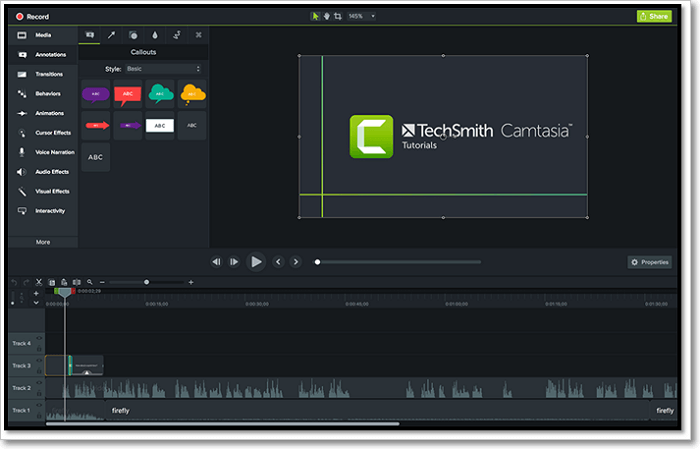
Principales caractéristiques:
- Disponible pour Windows et Mac
- Facile et rapide à apprendre
- Vous permet d'enregistrer l'écran de vos appareils iOS sur Mac
- Prise en charge du partage d'enregistrements directement sur les plateformes sociales
#5. Enregistreur d'écran Movavi
Le dernier enregistreur d'écran automatique pour Windows 10 sur notre liste est Movavi Screen Recorder. Avec ce logiciel, vous pouvez choisir la date et l'heure de démarrage de la capture d'écran vidéo et même définir la limite de temps pour la capture. Pendant l'enregistrement, vous pouvez même montrer votre clavier aux spectateurs et configurer l'affichage de la souris dans l'enregistrement, ou tracer des lignes ou des flèches vers votre didacticiel et rendre l'enregistrement plus attrayant. En outre, il propose désormais un enregistreur d'écran en ligne, et vous pouvez l'essayer si vous ne souhaitez pas télécharger ou installer de logiciel tiers.

Principales caractéristiques:
- Vous permet de configurer les paramètres d'enregistrement de manière flexible
- Enregistrez les fichiers enregistrés dans n'importe quel format pratique sur votre PC
- Enregistrez votre bureau en résolution Full HD ou 4K
L'essentiel
Sur cette page, vous pouvez découvrir les 5 meilleurs enregistreurs d'écran automatiques pour Windows 10. Chacun a ses avantages et vous pouvez choisir celui qui convient en fonction de vos besoins. Parmi tous les enregistreurs d'écran que nous avons mentionnés, nous recommandons fortement EaseUS RecExperts. Ce logiciel fournit de nombreux outils d'enregistrement pour simplifier vos opérations et assurer une bonne qualité de vos enregistrements. Maintenant, appuyez simplement sur le bouton ci-dessous pour démarrer votre tâche !
FAQ sur l'enregistreur d'écran automatique pour Windows 10
1. Comment enregistrer automatiquement mon écran sous Windows ?
Pour enregistrer automatiquement votre écran sous Windows, tout ce dont vous avez besoin est un enregistreur d'écran automatique Windows. Ici, nous prenons EaseUS RecExperts comme exemple :
- Téléchargez et installez cet enregistreur d'écran Windows
- Accédez au Planificateur de tâches pour créer un planning
- Une fois terminé, il commencera automatiquement à enregistrer votre écran Windows
2. L'enregistreur d'écran peut-il enregistrer automatiquement ?
Bien sûr que oui! La plupart des enregistreurs d'écran du marché ne peuvent enregistrer automatiquement que si vous avez défini une heure spécifique. Voici quelques recommandations :
- EaseUS RecExperts
- Enregistreur d'écran Movavi
- Bandicam
- Écran-O-Matic
3. Windows 10 dispose-t-il d'un enregistreur d'écran intégré ?
Oui. Windows 10 dispose d'un enregistreur d'écran intégré appelé Xbox Game Bar. Ce programme peut vous aider à enregistrer des jeux, des vidéos, des cours en ligne et bien plus encore !
